Cum se inversează o imagine pe Mac utilizând Previzualizare
Unul dintre motivele pentru care am fost atât de impresionat de primul meu iMac a fost ușurința de a edita fotografii, de a inversa o imagine sau de a redimensiona. De asemenea, în ceea ce privește modificarea formatului de fișier în macOS. Acea aplicația de previzualizare nativă în sine ne oferă atât de multe opțiuni este un punct foarte pozitiv pe care alte sisteme au început să îl adopte. Faptul este că este foarte simplu și ne poate salva de multe ori. Din acest motiv și pentru a rezolva îndoielile, vom vedea mai jos cum să inversați o imagine pe Mac utilizând acest program și alte detalii de editare.

Inversați o imagine fără a descărca aplicații noi
Acesta este avantajul de a putea face acest lucru cu Preview, care nu necesită aplicații de la terți. Apple însăși a văzut la vremea sa că era ceva posibil, simplu și necesar. Prin urmare, a inclus programul său pentru vizualizarea imaginilor și fotografiilor cu funcții de editare de bază. Printre alte instrumente, găsim cel al reglării culorilor sau al iluminării, redimensionarea sau redimensionarea, inclusiv textul sau desenele și, desigur, inversarea unei imagini. Să vedem, acum da, cum putem inversa culorile pentru a realiza o creație diferită.
ștergerea fișierelor de configurare win
Mai întâi, deschidem imaginea cu Preview. Odată ce apare, facem clic pe Instrumente> Ajustare culoare. Va apărea un grafic de tonuri și culori, precum și diferite bare pentru a modifica expunerea, contrastul, umbrele ... În acel grafic superior, dacă ne mutăm săgețile de pe laturi vom modifica culoarea. Luând săgeata de la dreapta la celălalt capăt și cea de la stânga la dreapta, culorile vor fi inversate. Și vom avea imaginea pregătită. Poate că la căști, ca în exemplu, este rar, dar cu peisaje, panoramice și anumite imagini de fundal, poate da un rezultat foarte bun.
zte zmax pro xda
Alte instrumente pentru editarea fotografiilor în Previzualizare
Am comentat înainte câteva opțiuni pe care le-am găsi în această aplicație. Pentru aceasta, le putem include pe cele care apar în instrumentul Ajustare culoare în care am putea inversa și o imagine. Ne putem juca cu claritate, cu ton sau temperatură, culoare și toate elementele de iluminare. Dacă facem o greșeală sau o supărăm, va trebui doar să dăm Restabiliți totul pentru a reveni la imaginea originală.
Știați cum să inversați o imagine pe Mac în acest fel? Ce funcție folosiți mai mult decât cele incluse în Previzualizare? În cazul meu, redimensionarea imaginilor pentru a ajusta dimensiunea.
Vezi și: Cum să verificați și să aveți grijă de bateria dvs. MacBook sau MacBook Pro